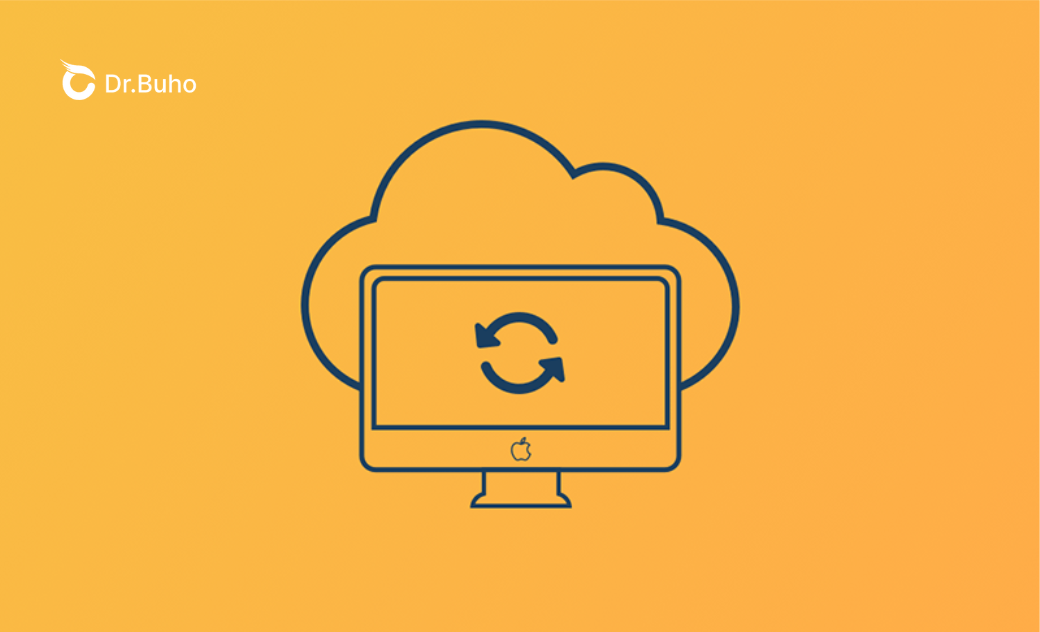Mac 備份 | 如何使用/不使用 「時光機」備份 Mac 檔案
摘要:本文將帶您瞭解如何使用 3 種不同方式備份您的 Mac 電腦。
Mac 感染病毒、系統出現故障、硬碟損壞等都可能導致您寶貴的數據丟失。避免數據丟失的最佳方法是備份您的 Mac。如果您還不知道怎樣備份您的 Mac,那就繼續讀下去吧。我們為您整理了 3 個備份 Mac 數據的方法。
備份 Mac 前需要做的
第一次備份 Mac 会比較耗時。為了縮短備份 Mac 的時間,我們建議您先刪掉那些不必要的檔案。
您可以手動去 Finder 查看與刪除不需要的檔案。同時,您也可以使用 BuhoCleaner 這樣的專業 Mac 清理軟體,快速刪除不必要的檔案、清空垃圾桶、移除不要的應用程式、刪除大型檔案盒重複檔案等。只需幾次點擊就可快速清理您的 Mac。
刪除不必要的檔案後,接下來我們就來看看如何備份您的 Mac 吧。
如何透過「時光機」備份Mac
說到備份 Mac, 那就不得不提到「時光機」。它是蘋果電腦內建的一個備份工具,是您備份 Mac 的首選。值得注意的是,它可以備份 Mac 上的檔案、音訊、影視、圖片、賬戶密碼等等,但不能備份您的 macOS 作業系統。
需要的工具:
- 時光機
- 一個外接硬碟 (2 倍 Mac 容量的大小)
具体步骤如下:
清除/格式化您的外接硬碟
- 將外接硬碟插入 Mac 電腦。
- 透過 Spotlight 搜尋開啟 「磁碟工具程式」。
- 選擇「顯示方式」 >「顯示所有裝置」,在側邊欄中選擇您要格式化的外接硬碟,然後按下「清除」按鈕。
- 若有必要,修改您的硬碟名稱,然後點擊「格式」彈出式選單,選擇您需要的檔案系統格式。
- Apple 檔案系統(APFS):macOS 10.13 或以上版本使用的檔案系統。
- Mac OS 擴充格式: macOS 10.12 或較早版本使用的檔案系統。
- MS-DOS(FAT)和 ExFAT:與 Windows 相容的檔案系統。
- 點擊「清除」>「完成」。
使用「時光機」備份 Mac
點擊蘋果選單 >「系統設定」> 「一般」>「時光機」。
- 點擊「加入備份磁碟」按鈕以選擇您剛格式化的外接硬碟,然後點擊「設定磁碟」,「時光機」就會開始定期自動備份了,您無需執行任何其他操作。
「時光機」會自動每小時備份過去 24 小時的內容,每日備份過去一個月的內容,以及每週備份所有先前月份的內容。當您的磁碟已滿時,它會自動刪除最舊的備份。
如何使用「iCloud」備份 Mac
如您所見,使用「時光機」備份需要一個外接硬碟。若您沒有合適的外接硬碟,您可以將您的重要檔案備份到雲碟,如 iCloud、Google Drive、OneDrive、Dropbox 等。值得注意的是,備份數據到雲端硬碟,需要先連上網路。要取回數據時,您也需要先連上網路。
對 Mac 用戶而言,iCloud 是最方便的雲碟工具。但是它只提供 5GB 的免費雲端儲存空間。若您要備份的檔案大小比較大,您需要先升級雲碟儲存空間。使用 iCloud 備份的好處是您可以從任何地方訪問您的備份數據。但是 iCloud 不能備份您 Mac 的偏好設定或首選項數據,因此您無法通過 iCloud 傳輸這部分數據到您的新 Mac 電腦上。
需要的工具:
- iCloud
以下是如何透過「iCloud」備份 Mac:
- 點擊蘋果選單 >「系統設定」>「Apple ID」>「iCloud」。
- 開啟「iCloud 雲碟」, 點「選項」按鈕。
- 勾選您要備份的項目,然後按「完成」
- 点击「iCloud 雲碟」旁邊的「選項」按鈕。
- 要查看 「iCloud 雲碟」內容,請開啟 Finder,點擊側邊欄的「iCloud 雲碟」即可。(您也可以將任意想要備份的檔案拖到該雲碟以備份。)
如何透過「備份軟體」備份 Mac
除了上面兩種方法,您還可以使用 Mac 備份工具來備份您的 Mac 數據。它們的原理是精確複製您硬碟上的所有數據以後創建備份。他們的優點在於可以讓您更好地控制備份和備份進程。
需要的工具:
- 一個 Mac 備份工具
- 一個外接硬碟 (1.5 - 2 倍 Mac 容量的大小)
網上有很多 Mac 備份軟體,在這裡我們僅以 SuperDuper! 為例。SuperDuper! 是一款倍受用戶喜愛的數據備份工具。它可以讓您製作自啟動的備份檔案。它的界面很簡潔,備份功能很強大。它很好地補充了「時光機」的不足。
如何透過 SuperDuper! 備份 Mac:
- 下載、安裝、和開啟 SuperDuper!。
- 選擇您要複製的硬碟和要儲存備份的硬碟。
- 選擇您要備份的檔案:全部檔案還是用戶目錄的檔案。(推薦選擇全部檔案,如果您備份的硬碟是啟動磁碟,那您備份的檔案就是一個可啟動的克隆。)
- 點擊「Options」按鈕,選擇您要 SuperDuper!怎樣執行您的備份任務以及備份完成後的操縱,然後點擊「OK」按鈕。
- 點擊「Copy Now」按鈕開始備份數據。
結論
以上就是如何備份 Mac 的 3 個方法介紹。備份 Mac 數據很重要,尤其是在更新作業系統前。為了避免出現任何數據丟失的情況出現,請一定不要忘記備份您的 Mac。
羅慧是一位熱衷科技的編輯人員。她興趣愛好廣泛,喜歡研究,尤其是在蘋果科技方面。發現 Mac 和 iPhone 使用過程中的問題,探索,研究,解決問題,並將結果分享,她很享受此過程。